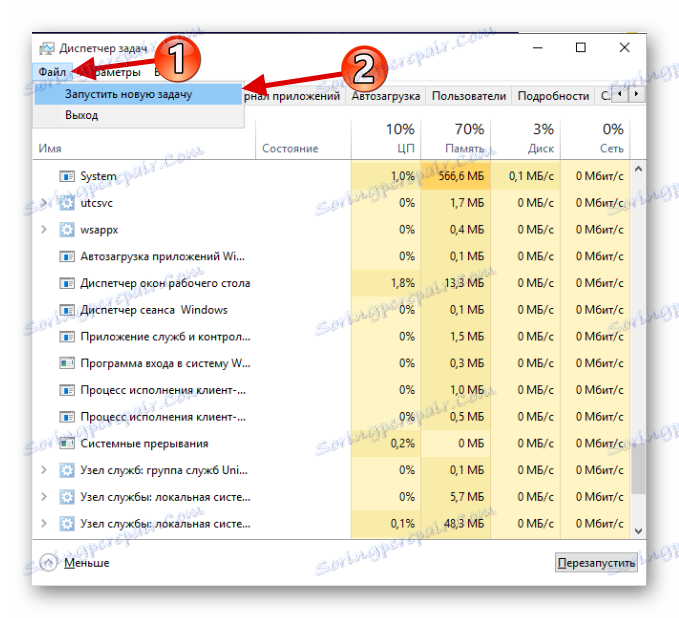Rješavanje problema s gumbom za pokretanje onemogućenog u sustavu Windows 10
Programeri Windows 10 pokušavaju brzo ispraviti sve nedostatke i dodati nove značajke. No, korisnici i dalje mogu suočiti probleme s ovim operativnim sustavom. Na primjer, pogreška na gumbu "Start".
sadržaj
Riješite problem pokretanja gumba za pokretanje u sustavu Windows 10
Postoji nekoliko načina za ispravljanje ove pogreške. Na primjer, Microsoft je čak izdala i alat za pronalaženje uzroka problema s gumbom "Start" .
Prva metoda: koristite službeni uslužni program tvrtke Microsoft
Ova aplikacija pomaže pronaći i automatski riješiti probleme.
- Preuzmite službeni program tvrtke Microsoft , odabirom stavke prikazane na snimci zaslona u nastavku i pokretanjem.
- Kliknite gumb "Dalje" .
- Bit će proces pretraživanja pogrešaka.
- Nakon što dobijete izvješće.
- Više možete saznati u odjeljku "Prikaz dodatnih informacija" .
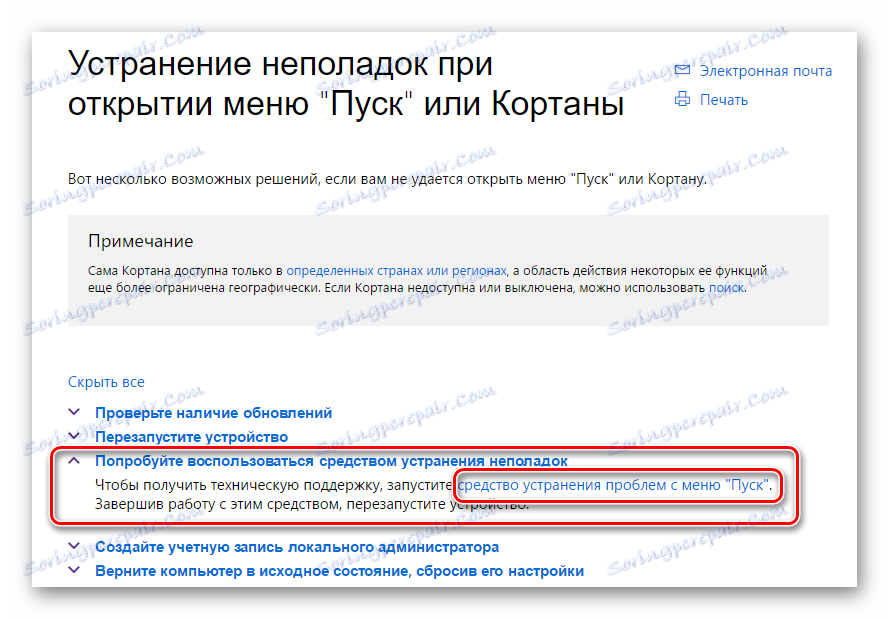
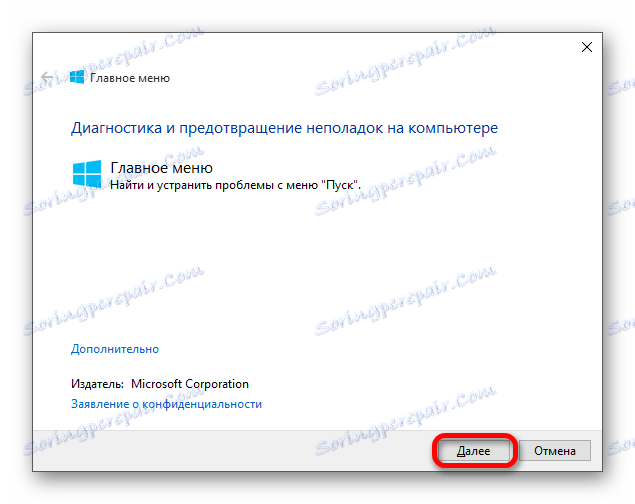
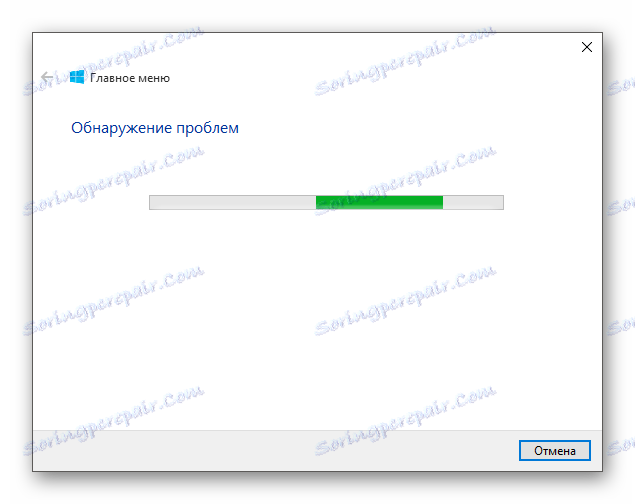
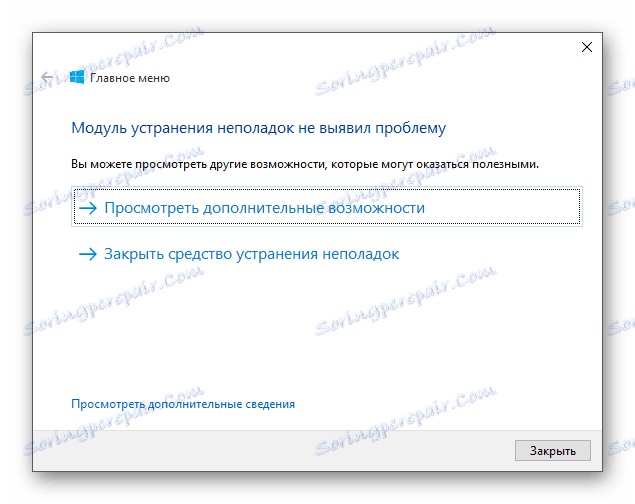
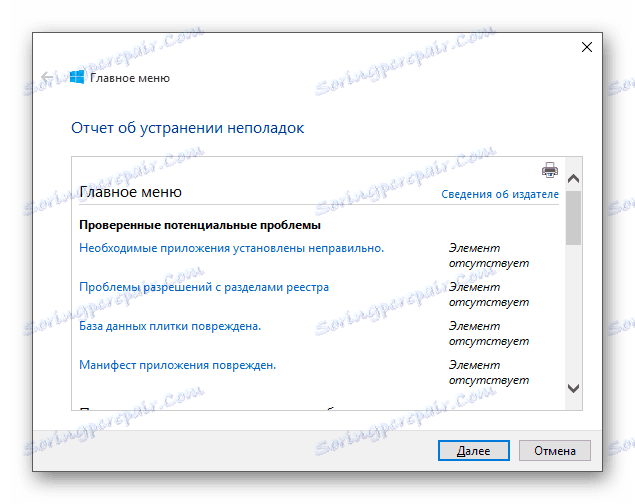
Ako gumb još uvijek nije pritisnut, prijeđite na sljedeću metodu.
Druga metoda: Ponovo pokrenite GUI
Ponovno pokretanje sučelja može riješiti problem ako je beznačajno.
- Izvršite kombinaciju Ctrl + Shift + Esc .
- U "Upravitelju zadacima" pronađite "Explorer" .
- Ponovo ga pokrenite.
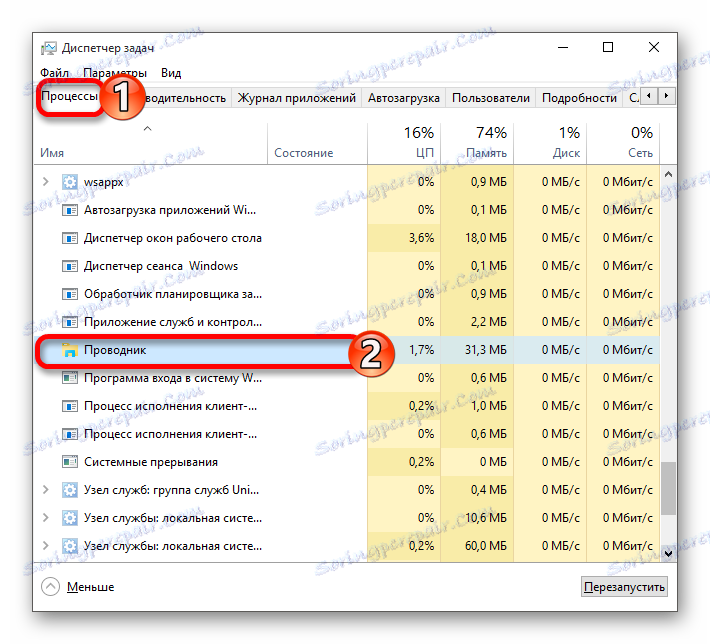
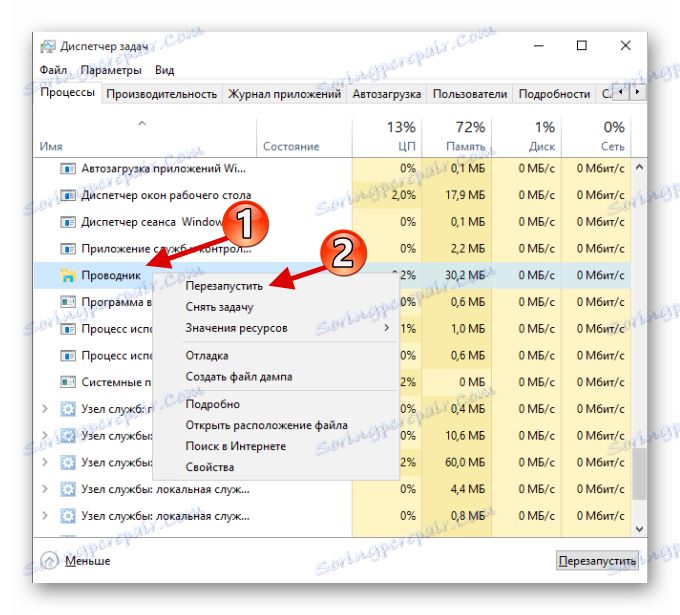
U slučaju da se "Start" ne otvori, pokušajte sa sljedećom opcijom.
Treća metoda: korištenje PowerShell
Ova je metoda vrlo učinkovita, ali on ometa ispravno funkcioniranje programa iz sustava Windows 10.
- Da biste otvorili PowerShell, idite na put
Windows System32 WindowsPowerShell v1.0 - Nazovite kontekstni izbornik i otvorite program kao administrator.
![Pokreće se kao administrator]()
Ili stvorite novi zadatak u "Upravitelju zadataka" .
![Pokretanje novog zadatka u Upravitelju zadataka sustava Windows 10]()
Napiši PowerShell .
- Unesite sljedeću naredbu:
Get-AppXPackage -AllUsers | Foreach {Add-AppxPackage -DisableDevelopmentMode -Register “$($_.InstallLocation)AppXManifest.xml”} - Zatim pritisnite Enter .

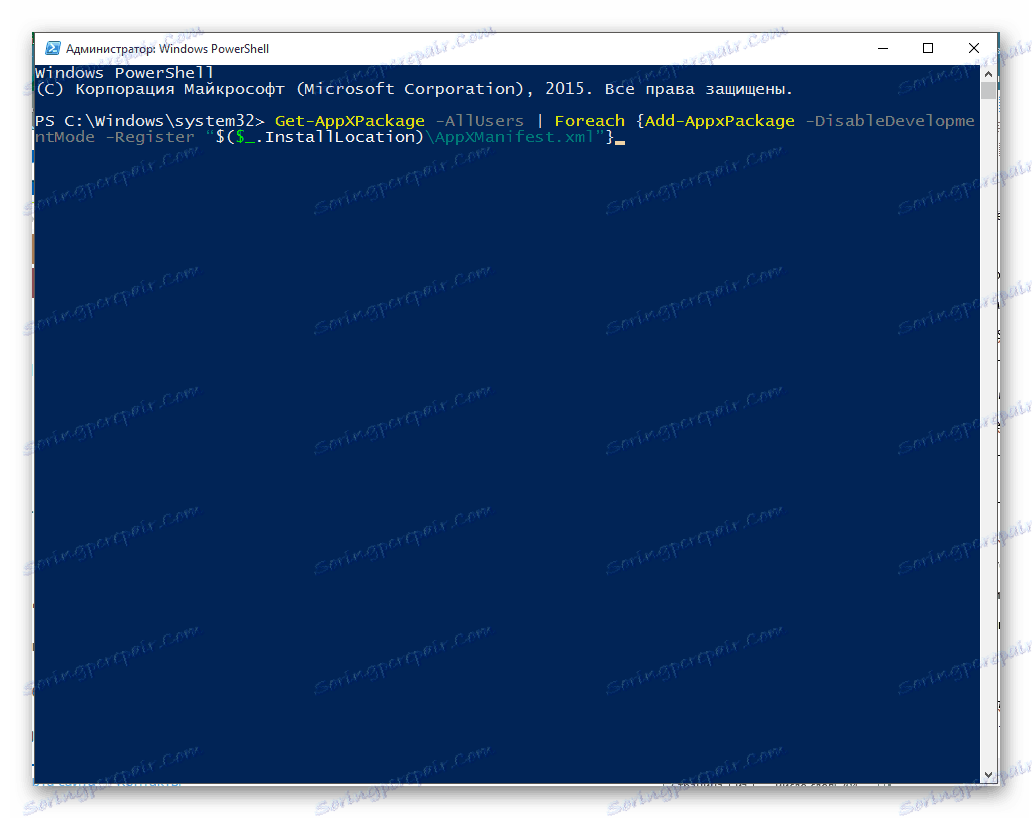
Četvrta metoda: Upotreba programa Registry Editor
Ako ništa od gore navedenog ne pomaže, pokušajte upotrijebiti alat za registraciju. Ova opcija zahtijeva pažnju jer ako nešto ne poduzmete, to može pretvoriti u velike probleme.
- Pokrenite kombinaciju Win + R i unesite regedit .
- Sada idite na put:
HKEY_CURRENT_USERSoftwareMicrosoftWindowsCurrentVersionExplorerAdvanced - Desnom tipkom miša kliknite prazni prostor, stvorite parametar naveden u snimci zaslona.
- Imenujte omogućiteXAMLStartMenu , a zatim ga otvorite.
- U okvir Value, upišite 0 i spremite.
- Ponovno pokrenite uređaj.
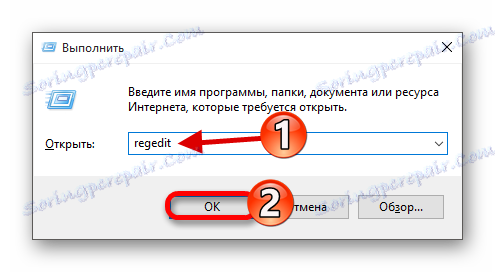
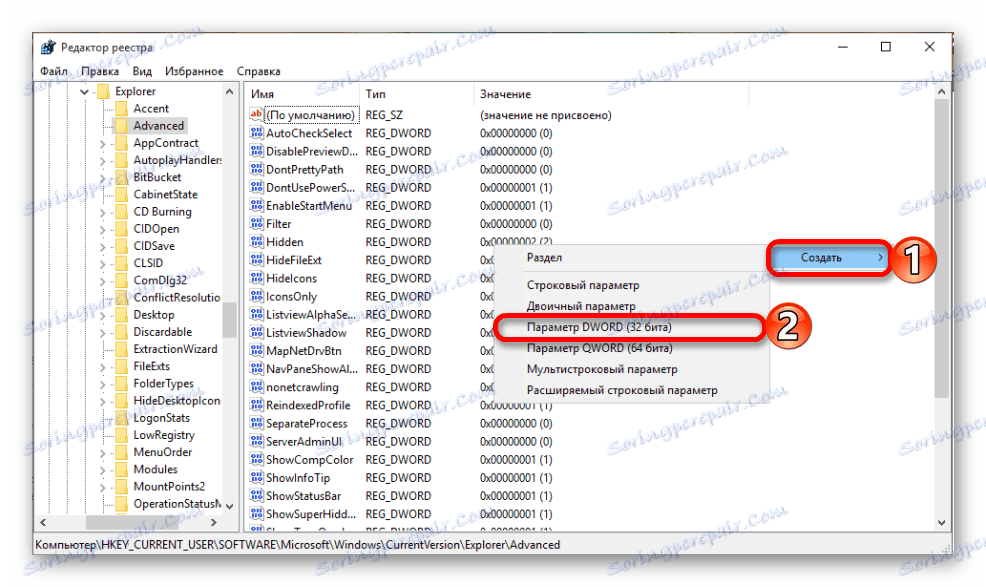
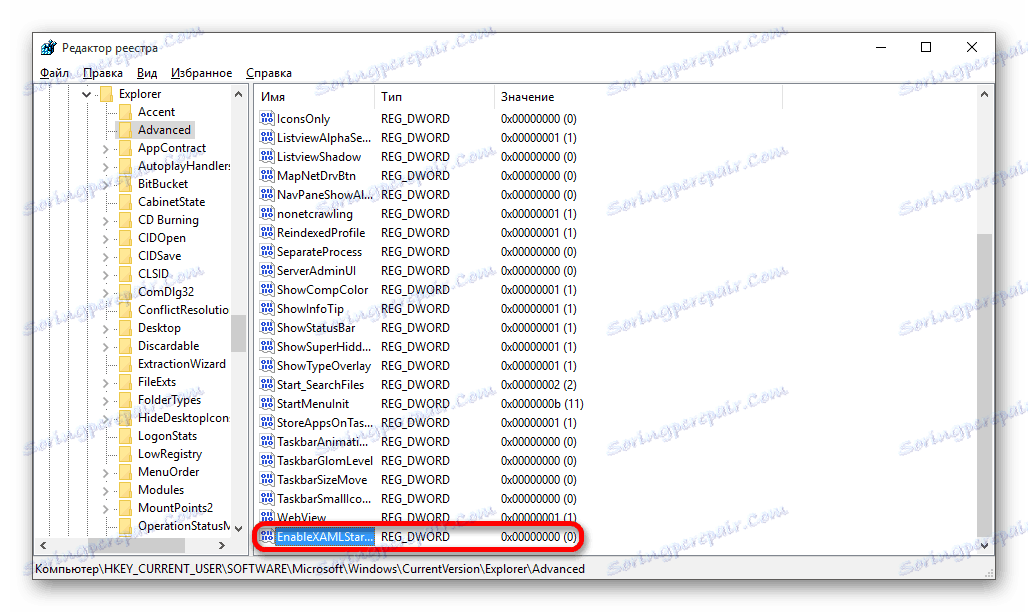
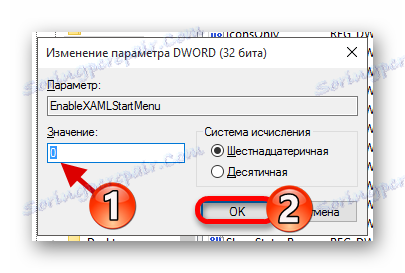
5. način: Izradite novi račun
Možda možete stvoriti novi račun. U njemu ne smije sadržavati ćirilične znakove. Pokušajte koristiti latinsku abecedu.
- Pokreni Win + R.
- Kontrola tipa.
- Odaberite "Izmjene vrste računa" .
- Sada idite na vezu prikazanu na snimci zaslona.
- Dodajte drugi korisnički račun.
- Ispunite obavezna polja i kliknite "Dalje" kako biste dovršili postupak.
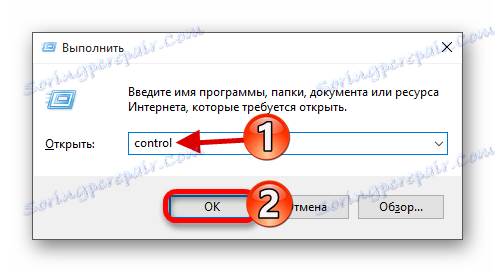
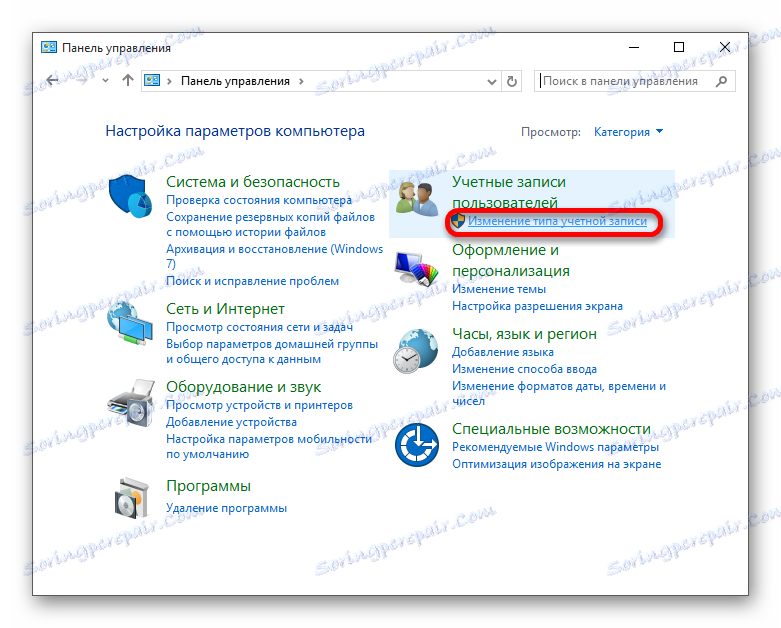
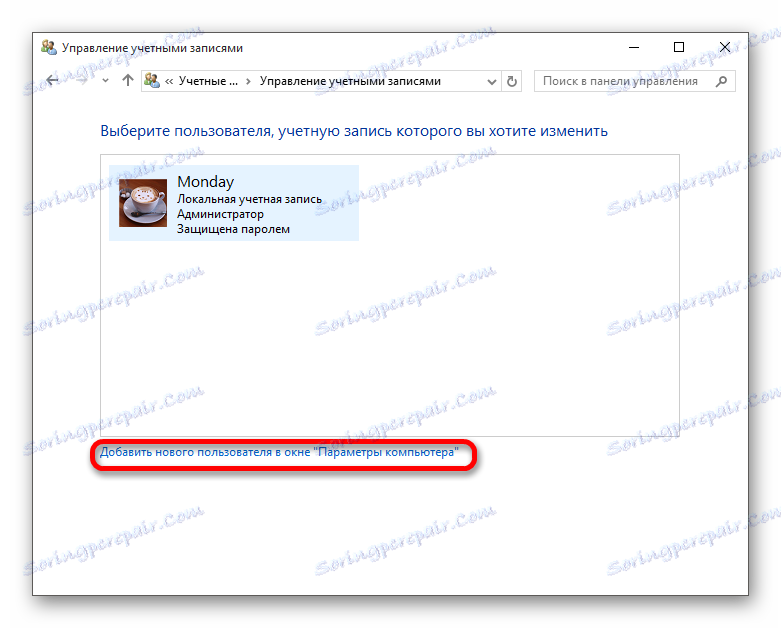
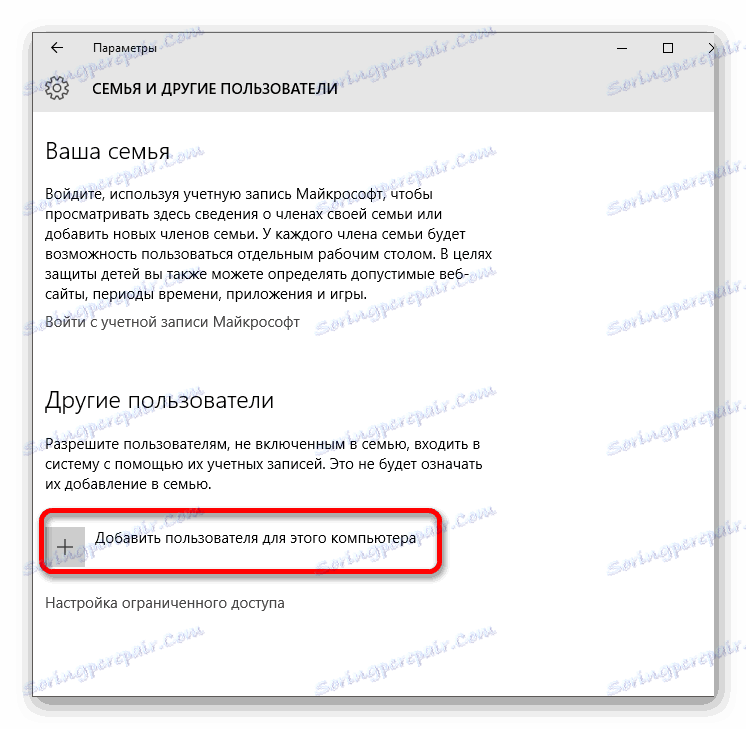
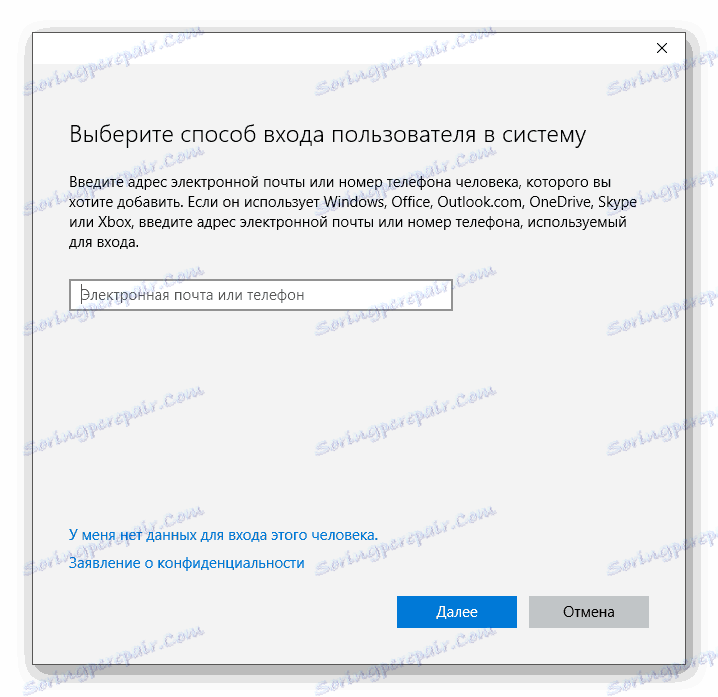
Ovdje su navedeni glavni načini za vraćanje rada gumba "Start" u sustavu Windows 10. U većini slučajeva oni bi trebali pomoći.